Si eres usuario de Mac, leer archivos PDF y tener una experiencia de lectura notable puede ser un dolor de cabeza si no tienes la herramienta adecuada. Muchas personas, especialmente principiantes, luchan por hacerlo. Ya sea un libro, factura, artículo, documentos de seguros o registros hospitalarios, es crucial saber cómo ver y leer PDF en Mac.
Afortunadamente, la tecnología ha evolucionado y hay un montón de herramientas dedicadas que te ayudan a ver PDF en Mac. Sin embargo, elegir la correcta puede ser problemático para muchas personas. Este artículo te lleva a través de 3 grandes herramientas para leer PDF en Mac de manera efectiva y sin problemas.
Leer PDF en Mac con PDFelement
Una buena experiencia de lectura de PDF requiere un buen lector de PDF. De hecho, hay muchos lectores de PDF disponibles. Sin embargo, Wondershare PDFelement para Mac te ofrece la mejor experiencia.
Wondershare PDFelement para Mac es un potente visor y editor de PDF que facilita la lectura y producción de archivos PDF de aspecto excelente. Este programa está diseñado para cambiar la forma en que los usuarios interactúan con sus archivos PDF. Gracias a la facilidad de uso, la velocidad increíble, la asequibilidad y la seguridad.
Lo bueno de este programa es que soporta procesos por lotes, y los usuarios pueden utilizar diferentes diseños para leer sus archivos PDF. Este programa está enriquecido con las mejores funciones de PDF para garantizar una experiencia de primera. Puede leer, imprimir, guardar, convertir, anotar, editar, proteger, compartir, comprimir, fusionar, organizar y realizar OCR en PDF.
Cómo leer PDF en Mac con PDFelement
Wondershare PDFelement para Mac te permite leer tus PDF de forma conveniente y segura. Los siguientes pasos muestran cómo leer PDF en Mac con PDFelement.

![]() Impulsado por IA
Impulsado por IA
Paso 1Abrir el PDF.
Para comenzar, descarga e instala Wondershare PDFelement en tu Mac. Cuando se muestre la interfaz principal, ve a "Archivo" y elige "Abrir" opción. Navegue y cargue el archivo PDF que desea leer.
Paso 2Seleccionar la apariencia deseada.
Una vez que se haya cargado el archivo PDF, le recomendamos establecer la apariencia deseada del software Wondershare PDFelement para Mac, ya que un lector de PDF atractivo le ayudará a tener un buen ánimo al leer.
Para hacer esto, haz clic en la pestaña "Wondershare PDFelement" en la parte superior, luego pasa el mouse sobre la pestaña "Preferencias". De las opciones mostradas, puedes elegir la Apariencia, Plugin, Configuración de comentarios y Configuración general. Elige una opción adecuada y sigue las instrucciones en pantalla para completar la configuración de tus preferencias.
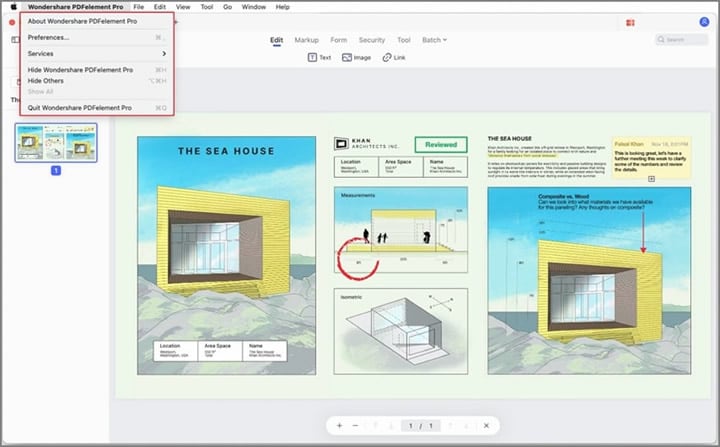
Paso 3Elegir tu modo de lectura deseado.
Este programa te brinda la comodidad y flexibilidad de elegir entre una variedad de increíbles modos de lectura.
Para hacerlo, haz clic en la pestaña "Ver" en la barra de herramientas y desplázate hacia abajo en la lista hasta la sección "Leer". Elige el modo "Pantalla completa" o "Presentación de diapositivas" dependiendo de tus necesidades. También puedes elegir entre una vista completa de una sola página, una vista de dos páginas y una vista de una sola página.

Paso 4Navegar hasta la página deseada.
Además, este programa te permite navegar por tu PDF con facilidad. Haz clic en la pestaña "Ir" en la barra de herramientas del programa para acceder a varias opciones de navegación del PDF. Puedes elegir navegar hacia arriba, hacia abajo, a la página anterior, a la página siguiente, a la primera página, a la última página o definir la página a la que deseas navegar.
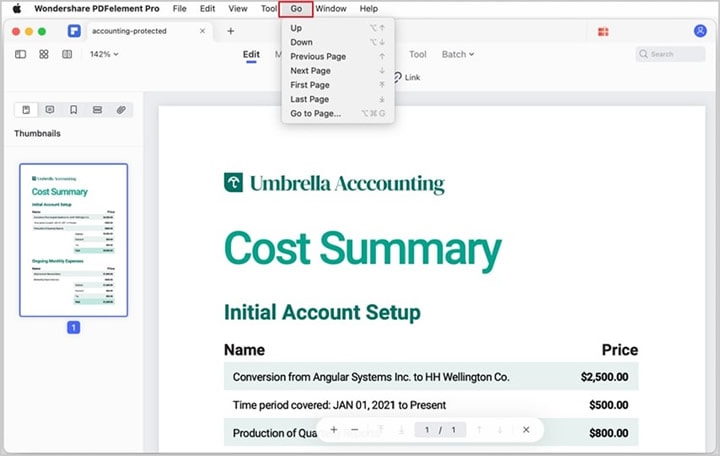
Paso 5Añadir marcadores a tu documento PDF.
Los marcadores permiten a los usuarios marcar las páginas favoritas en un documento PDF para una navegación fácil. Con los marcadores, puedes acceder fácilmente a una página específica sin tener que desplazarte por todo el documento. Esto te ahorra tiempo y energía.
Para añadir marcadores, haz clic en la pestaña "Editar" , luego desplázate hacia abajo hasta la página deseada. Haz clic en el botón "Marcador" en el panel izquierdo, seguido del botón "Agregar marcador" subsiguiente. Por último, nombra el nuevo marcador.
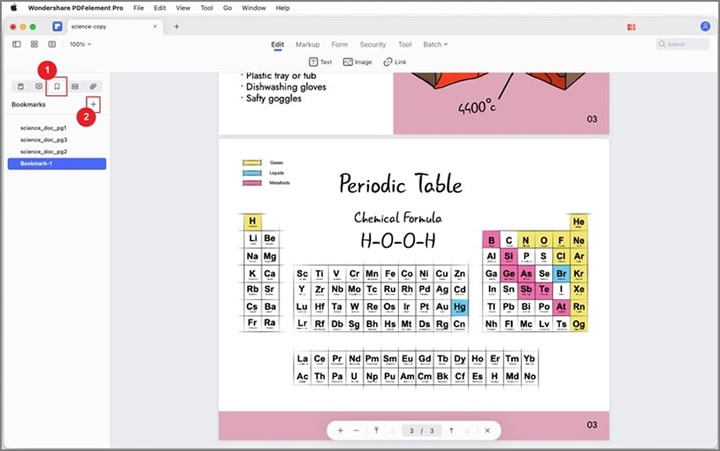
También puedes editar, eliminar y cambiar la jerarquía de los marcadores según las necesidades.
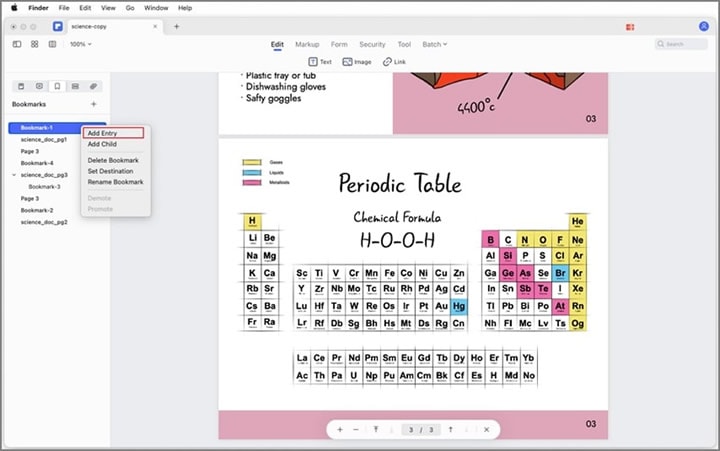
Paso 6Tomar notas o anotar el PDF.
Wondershare PDFelement para Mac te permite anotar, resaltar y tomar notas en su PDF. Leer un PDF, tomar notas o hacer anotaciones te permite resaltar esas secciones importantes para volver a leer o prestar atención.
Para hacer notas o anotar su PDF, haz clic en la pestaña "Comentario" en la barra de herramientas y accede a las opciones de marcado de texto. Puedes elegir el icono de resaltado o bolígrafo para resaltar o hacer anotaciones en el contenido deseado de tu PDF.
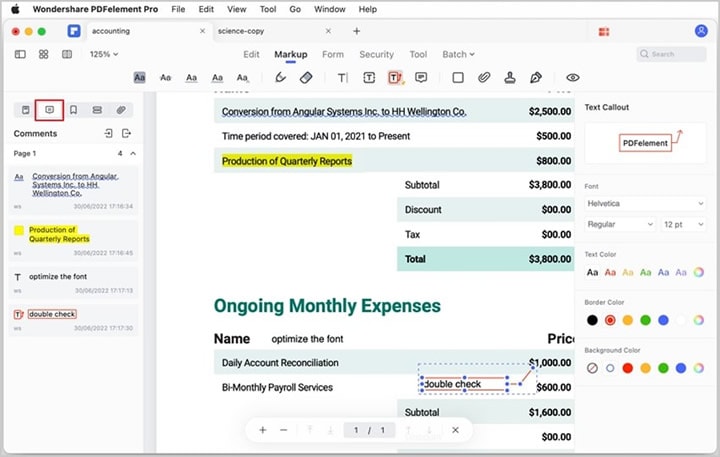
¿Buscas el mejor editor de PDF para Mac? Mira el video que se muestra a continuación y aprende más sobre PDFelement.
Leer PDF en Mac con Vista Previa
Además de Wondershare PDFelement, Vista Previa ofrece una manera plausible de leer PDF en Mac. Vista Previa es una aplicación incorporada en Mac destinada principalmente para ver PDF e imágenes. También puedes usar Vista Previa para realizar ediciones simples en PDF.
Vista Previa ofrece varias formas para que los usuarios vean y lean PDF en Mac. Este programa permite a los usuarios acceder a una mesa de contenido, miniaturas, desplazamiento continuo, hoja de contacto, desplazamiento de una sola página y desplazamiento de dos páginas. Además, puedes aprovechar la función de zoom para ver páginas y contenido deseados en el tamaño deseado.
Vista Previa ofrece una plataforma confiable para que los usuarios lean PDF en Mac. Aunque no está cargado con características como herramientas dedicadas, sigue proporcionando una buena experiencia de lectura. Los siguientes pasos ilustran cómo leer PDF en Mac con Vista Previa.
Paso 1 Haz clic derecho en el PDF objetivo, elige "Abrir con," luego selecciona "Vista Previa."
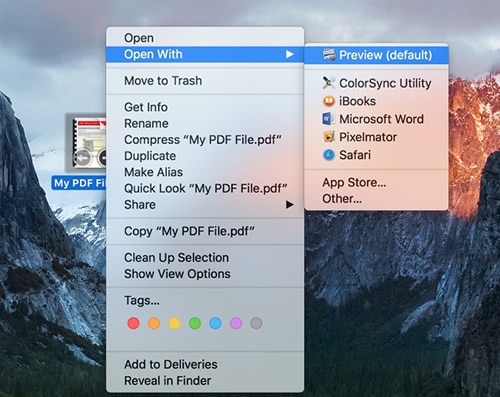
Paso 2 Cuando el archivo PDF se carga en Vista Previa, elige "Ver" para acceder a varias opciones de lectura de PDF. Puedes elegir una sola página, dos páginas, desplazamiento continuo, tabla de contenido, hoja de contacto o ocultar la barra lateral.
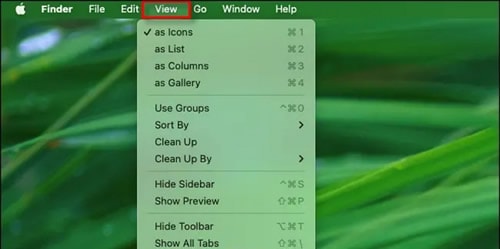
Paso 3 Para navegar a una página específica, haz clic en "Ir", luego elige la opción "Ir a la página".
¿Cómo leer PDF en voz alta en Mac?
Vista Previa también permite a los usuarios leer PDF en voz alta en Mac. Esta funcionalidad requiere una función de texto a voz. Afortunadamente, esta función está disponible en Mac y está en modo activo de forma predeterminada. Puedes acceder y cambiar tus preferencias presionando las teclas Opción + Escape. Para escuchar cómo tu Mac lee los PDF, sigue los pasos a continuación.
Paso 1 Abre tu PDF con Vista Previa y selecciona el texto que deseas escuchar cómo tu Mac lee.
Paso 2 Ve a la pestaña "Editar" y pasa el ratón sobre la opción "Discurso". Haz clic en Empieza a hablar" en las opciones dadas, y Mac leerá los textos seleccionados en voz alta.
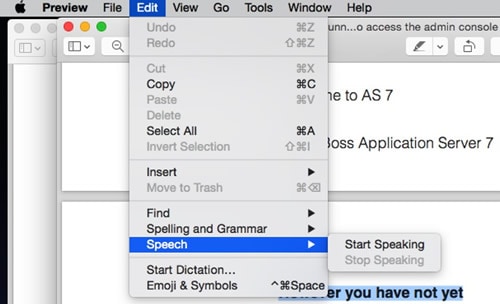
Lee PDF en Mac con Adobe Acrobat Reader
Preview es un lector de PDF predeterminado en Mac, pero no te da buenas características para interactuar mejor con archivos PDF. Mientras muchos lectores de PDF están en el mercado, es difícil ignorar el acrobato de adobe.
Adobe es pionero en la industria de PDF y es una de las herramientas muy utilizadas para ver y leer PDF. Este programa le permite elegir el modo de lectura deseado, cambiar el tema y acceder a páginas de pantalla completa y zoom para ampliar o reducir el tamaño del texto objetivo.
Cómo leer PDF en mac con Adobe Acrobat
Adobe Acrobat ofrece una de las mejores formas de leer archivos PDF de manera interactiva. Los siguientes pasos muestran cómo leer archivos PDF en Adobe en una Mac.
Paso 1 Para empezar, haz clic derecho en el archivo PDF objetivo en tu Mac y elige la opción "Abrir con". En la lista de aplicaciones mostradas, elige "Adobe Acrobat."
Paso 2 Una vez que el PDF se cargue en la interfaz de Adobe Acrobat, haz clic en la pestaña "Ver" y desplázate hacia abajo en la lista para elegir las opciones deseadas. Puedes elegir entre el modo de lectura, el modo de pantalla completa y la visualización de las páginas.
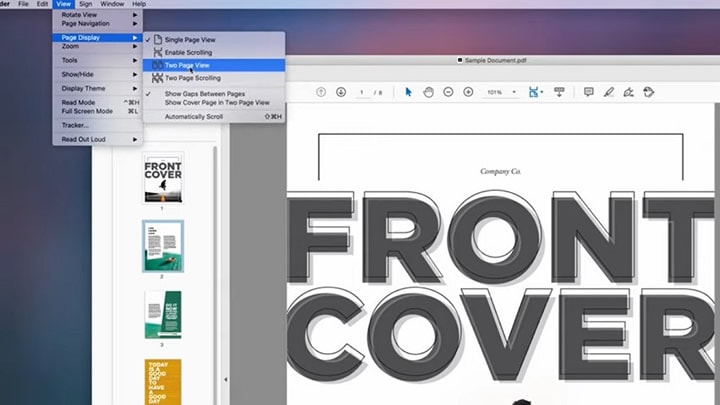
Comparación de los 3 mejores lectores de PDF para Mac
Elegir la herramienta adecuada para ver y leer tus archivos PDF puede ser abrumador. Las 3 herramientas son útiles, pero tienen diferencias. La siguiente tabla las compara para simplificar tu selección.
Funciones |
Wondershare PDFelement |
Vista Previa |
Adobe Acrobat Reader |
| Precio | Tiene una versión de prueba gratuita y una versión premium asequible a $79.99 al año. | Esta es una aplicación gratuita incorporada en Mac. | La versión premium se factura a $239.88 al año. |
| Interfaz de Usuario | Tiene una interfaz intuitiva y fácil de usar. | La interfaz es sencilla y no está desordenada. | La interfaz es simple pero parece un poco anticuada. |
| Modo de Lectura | Ofrece varios modos de lectura interactivos. | Ofrece menos modos de lectura y no es muy interactivo. | Ofrece varios modos de lectura interactivos. |
| Facilidad de Uso | Es fácil de usar. | No es complejo. | Aunque no es complejo, los procesos largos y la interfaz muy densa no son adecuados para principiantes. |
| Funciones | Tiene casi todas las funciones de PDF, incluidas funciones avanzadas como OCR. | Tiene funciones básicas de visualización y edición de PDF. | Tiene muchas funciones de PDF. |
| Instalación | El proceso de instalación de descarga es sencillo. | Está integrado, por lo que no es necesario descargar e instalar. | El proceso de instalación es un poco largo. |
| Compatibilidad | Es compatible con Windows, Mac, iOS y Android. | Solo está disponible en Mac | Es compatible con sistemas Windows y Mac. |
PDFelement es un potente editor de PDF. Ofrece muchas funciones de PDF y es adecuado para todo tipo de tareas y naturalezas de PDF. Puede utilizarse en cualquier industria. Además, su capacidad para trabajar con dispositivos móviles acerca la edición de PDF a los individuos como nunca antes.

![]() Impulsado por IA
Impulsado por IA
Vista Previa es una aplicación gratuita para Mac que ofrece funciones básicas útiles de PDF. Si buscas una solución gratuita y no necesitas lectura interactiva, entonces Preview puede ser útil. Sin embargo, necesitarás una herramienta de terceros para obtener más funciones de PDF.
Adobe Acrobat es una excelente herramienta PDF. Ofrece muchas características y los usuarios pueden leer sus PDF de forma interactiva. Sin embargo, las suscripciones caras y los largos procesos de instalación lo hacen inadecuado para principiantes y aquellos con un presupuesto ajustado. Si tienes algo de dinero extra, Adobe Acrobat sigue siendo una excelente opción para cualquier industria.
Conclusión
Después de leer este artículo, ahora es una tarea fácil elegir la herramienta adecuada para leer PDF en Mac. Si bien esto es cierto, puedes ver que Wondershare PDFelement para Mac es la guinda del pastel. Sin embargo, elige una herramienta que se adapte a tus necesidades y lee tus PDF en Mac como nunca antes.


